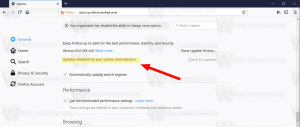Įgalinkite PWA integravimą su „Windows Shell“ programoje „Microsoft Edge“.
Kaip įjungti PWA integraciją su „Windows Shell“ „Microsoft Edge“.
„Microsoft“ stengiasi integruoti progresyvias žiniatinklio programas (PWA) su „Windows“. „Edge“ jau leidžia jas įdiegti kaip įprastas programas su darbalaukio nuorodomis. Naujas „Edge Canary“ pakeitimas užtikrina gilesnę žiniatinklio programų integraciją, įtraukiant jas į „Nustatymų“ sąrašą „Pašalinti programą“ ir rodant papildomas parinktis, panašias į parduotuvės programas.
Progresyvios žiniatinklio programos (PWA) yra žiniatinklio programos, kuriose naudojamos šiuolaikinės žiniatinklio technologijos. Jas galima paleisti darbalaukyje ir atrodyti kaip vietinės programos. Nors PWA yra priglobti internete, vartotojas gali sukurti specialią nuorodą, kad paleisti juos kaip įprastą programą, arba įdiegti juos sistemoje „Windows 10“, naudodamas „Microsoft Store“.
Be „Microsoft Store“ programos, „Windows“ vartotojai gali naudoti tam tikras „Chromium“ pagrįstas naršykles, pvz., „Edge“ ir „Chrome“, kad jas įdiegtų. Kai naršyklė aptinka PWA svetainėje, ji leidžia ją įdiegti tiesiai iš pagrindinio meniu.
„Microsoft Edge“ jau uždengėme specialią vėliavėlę, vadinamą Web Apps tapatybės tarpinis serveris (#edge-web-apps-identity-proxy). Tai turėtų priversti PWA veikti kaip vietinės „Windows“ programos. Pranešimuose jie gaus savo vardus, o ne tik „Microsoft Edge“, taip pat bus tinkamai pavadinti Edge užduočių tvarkyklėje ir turės atskirus peršokimų sąrašus.
„Microsoft“ pagaliau atnaujino „Edge Canary“, kad naudotų šią vėliavą. Įjungus ją Edge Canary, jūsų įdiegtos PWA bus rodomos įdiegtų programų sąraše. Taip pat galėsite keisti jų išplėstinius nustatymus, pvz. norėdami perkelti PWA į kitą diską.
Prieš tęsdami įsitikinkite, kad turite
Norėdami įjungti PWA integraciją su „Windows Shell“ programoje „Microsoft Edge“,
- Atidarykite „Microsoft Edge Chromium“.
- Adreso juostoje įveskite šį tekstą:
edge://flags/#edge-webapp-identity-proxy - Pasirinkite Įjungtas iš išskleidžiamojo sąrašo šalia Web Apps tapatybės tarpinis serveris
parinktis įjungti šią funkciją. - Iš naujo paleiskite naršyklę, kai būsite paraginti.
Dabar atidarykite svetainę, kurioje pateikiamas PWA. Pavyzdžiui, galite naudoti „Twitter“ arba „Outlook“. Atidarykite naršyklės meniu (Alt + F) ir pasirinkite Programos > Įdiegti „Twitter“ („Twitter“).
Įdiegę programą, ji veiks be naršyklės rėmelio, kaip įprasta „Windows“ programa.
PWA su „Windows Shell“ integracija
Jei tu atidarykite Nustatymai > Programos > Programos ir funkcijos, įdiegtų programų sąraše pamatysite įdiegtą PWA. Mano atveju tai yra Twitter.
Kaip matote, iš ten jį galima pašalinti arba atidaryti išplėstines parinktis, pvz., „Store“ programoms.
Iš ten galite leisti PWA paleisti fone, nutraukti arba nustatyti iš naujo tai, ir dar daugiau.
Faktinės Edge versijos
- Stabilus kanalas: 83.0.478.37
- Beta kanalas: 83.0.478.37
- Kūrėjo kanalas: 84.0.516.1
- Kanarų kanalas: 85.0.528.0
Atsisiųskite „Microsoft Edge“.
Iš čia galite atsisiųsti išankstinės leidimo Edge versiją, skirtą Insiders:
Atsisiųskite „Microsoft Edge Insider“ peržiūrą
Stabilią naršyklės versiją rasite šiame puslapyje:
Atsisiųskite „Microsoft Edge Stable“.
„Microsoft Edge“ dabar yra „Chromium“ pagrindu sukurta naršyklė su daugybe išskirtinių funkcijų, pvz Garsiai skaityti ir paslaugas, susietas su „Microsoft“, o ne „Google“. Naršyklė jau gavo keletą atnaujinimų, palaikančių ARM64 įrenginius Edge Stable 80. Be to, „Microsoft Edge“ vis dar palaiko daugybę senstančių „Windows“ versijų, įskaitant „Windows 7“, kuri neseniai pasirodė pasiekė paramos pabaigą. Patikrinkite „Windows“ versijos, kurias palaiko „Microsoft Edge Chromium“. ir „Edge Chromium“ naujausias planas. Galiausiai suinteresuoti vartotojai gali atsisiųsti MSI montuotojai diegimui ir pritaikymui.
Išankstinės versijos „Microsoft“ šiuo metu naudoja tris kanalus, kad pateiktų naujinimus „Edge Insiders“. Kanarų kanalas naujinimus gauna kasdien (išskyrus šeštadienį ir sekmadienį), kūrėjo kanalas atnaujinamas kas savaitę, o beta kanalas atnaujinamas kas 6 savaites. Microsoft yra palaikys Edge Chromium Windows 7, 8.1 ir 10, kartu su „MacOS“, Linux (bus ateityje) ir mobiliosios programėlės iOS ir Android. „Windows 7“ naudotojai gaus naujinimus iki 2021 m. liepos 15 d.
Šiame įraše rasite daugybę „Edge“ gudrybių ir funkcijų:
Praktika su nauju Chromium pagrindu veikiančiu „Microsoft Edge“.
Taip pat žr. šiuos atnaujinimus.
- Išverskite puslapius naudodami „Microsoft Edge“ įtraukiantį skaitytuvą
- Įgalinkite PWA programos piktogramos spartųjį meniu „Chrome“ ir „Edge“.
- Įgalinkite tylių pranešimų užklausas „Microsoft Edge“.
- Pridėkite profilį „Microsoft Edge Chromium“.
- Įgalinkite fokusavimo režimą „Microsoft Edge Chromium“.
- Bendrinkite puslapio URL naudodami QR kodą „Microsoft Edge Chromium“.
- Įgalinkite įtraukiantį skaitytuvo režimą „Microsoft Edge Chromium“.
- Iš naujo nustatykite „Microsoft Edge Chromium“ nustatymus
- Importuokite duomenis iš „Edge Legacy“ į „Microsoft Edge Chromium“.
- Įgalinkite paveikslėlių žodyną įtraukiamajam skaitytojui programoje Microsoft Edge
- Sukurkite „InPrivate“ naršymo nuorodą, skirtą „Microsoft Edge Chromium“.
- Išvalykite naršymo duomenis „Microsoft Edge“.
- Išsaugokite konkrečių svetainių slapukus uždarę „Microsoft Edge“.
- Nustatykite pasirinktinį vaizdą kaip naujo skirtuko puslapio foną „Microsoft Edge“.
- „Microsoft Edge Dev 83.0.467.0“ leidžia atnaujinti atsisiuntimus
- „Microsoft Edge“ gauna vertikalius skirtukus, slaptažodžio monitorių, išmaniąją kopiją ir kt
- „Classic Edge“ dabar oficialiai vadinamas „Edge Legacy“
- Įgalinkite arba išjunkite „Edge“ adreso juostos pasiūlymų svetainės favicons
- „Edge Canary“ gavo gramatikos įrankių prieveiksmio pripažinimą
- Pridėkite visus atidarytus skirtukus prie kolekcijos „Microsoft Edge“.
- „Microsoft Edge“ nustatymuose dabar yra nuoroda į šeimos saugumą
- Pakeiskite naujo skirtuko puslapio paieškos variklį „Microsoft Edge“.
- Pridėti arba pašalinti atsiliepimų mygtuką „Microsoft Edge“.
- Įgalinkite arba išjunkite automatinį profilių perjungimą „Microsoft Edge“.
- „Microsoft Edge“ vidinių puslapių URL sąrašas
- Įgalinkite vaizdą vaizde (PIP) pasauliniam medijos valdymui Edge
- Pakeiskite šrifto dydį ir stilių „Microsoft Edge Chromium“.
- „Edge Chromium“ dabar leidžia nustatymuose padaryti numatytąją naršyklę
- Įgalinkite DNS per HTTPS „Microsoft Edge“.
- „Microsoft“ išleidžia „Edge Chromium“, kad išleis peržiūros „Insiders“.
- Kaip rodyti meniu juostą „Microsoft Edge“.
- Pridėti arba pašalinti bendrinimo mygtuką „Microsoft Edge“.
- Įgalinkite „Lazy Frame Loading“ programoje „Microsoft Edge“.
- Įgalinkite tingų vaizdo įkėlimą „Microsoft Edge“.
- „Edge Chromium“ gauna plėtinių sinchronizavimą
- „Microsoft“ skelbia „Edge Chromium“ peržiūros našumo padidinimą
- „Edge 80 Stable“ funkcijos Native ARM64 palaikymas
- „Edge DevTools“ dabar pasiekiama 11 kalbų
- Išjunkite „Microsoft Edge Chromium“ pirmojo paleidimo patirtį
- Nurodykite numatytąjį profilį, kad atidarytumėte „Microsoft Edge“ nuorodas
- „Microsoft Edge“ gauna parinktį Pašalinti pasikartojančius mėgstamiausius
- Išjunkite aparatinės įrangos spartinimą „Microsoft Edge“.
- Įgalinkite kolekcijas Microsoft Edge Stable
- Įdiekite „Google Chrome“ temas „Microsoft Edge Chromium“.
- „Windows“ versijos, kurias palaiko „Microsoft Edge Chromium“.
- „Edge“ dabar leidžia atidaryti pasirinktą tekstą įtraukiame skaitytuve
- Rodyti arba slėpti kolekcijų mygtuką „Microsoft Edge“.
- „Edge Chromium“ nebus automatiškai įdiegtas įmonės vartotojams
- „Microsoft Edge“ gauna naujas naujo skirtuko puslapio tinkinimo parinktis
- Pakeiskite numatytąjį atsisiuntimo aplanką „Microsoft Edge Chromium“.
- Priverskite „Microsoft Edge“ paklausti, kur išsaugoti atsisiuntimus
- ir dar